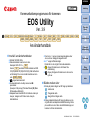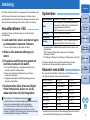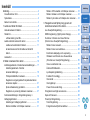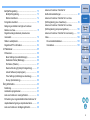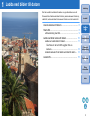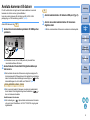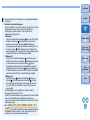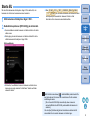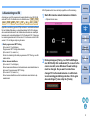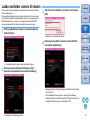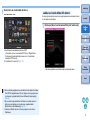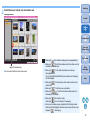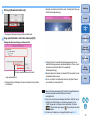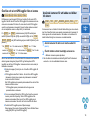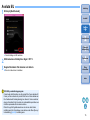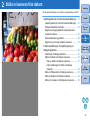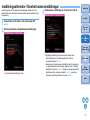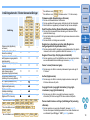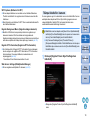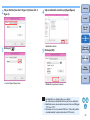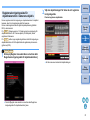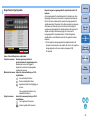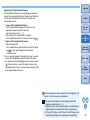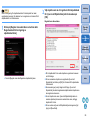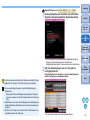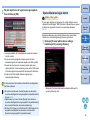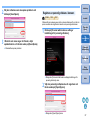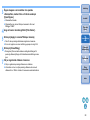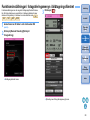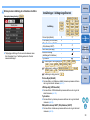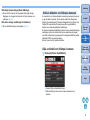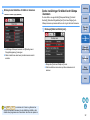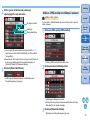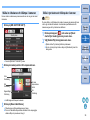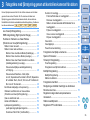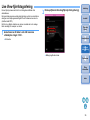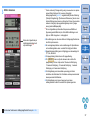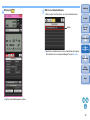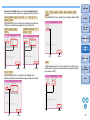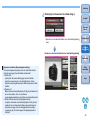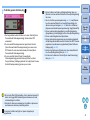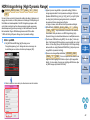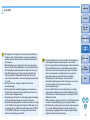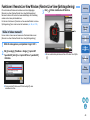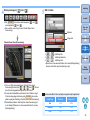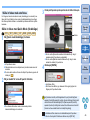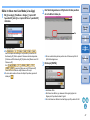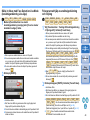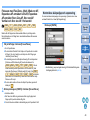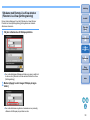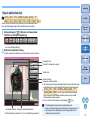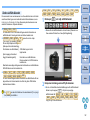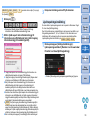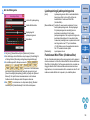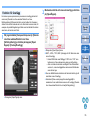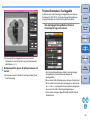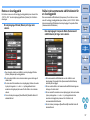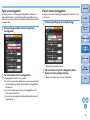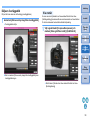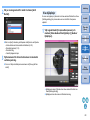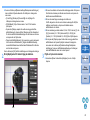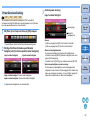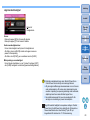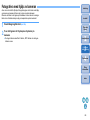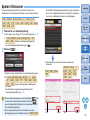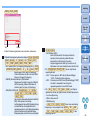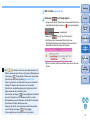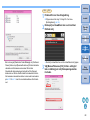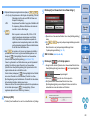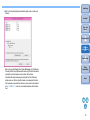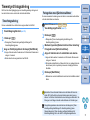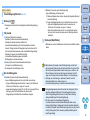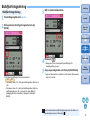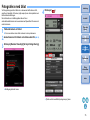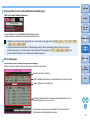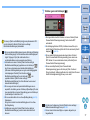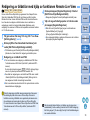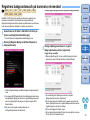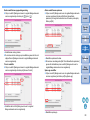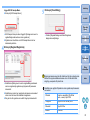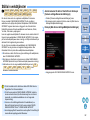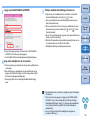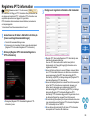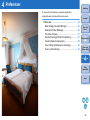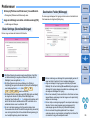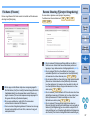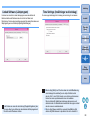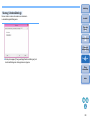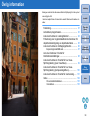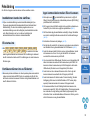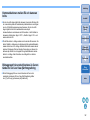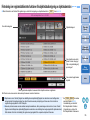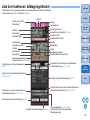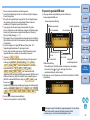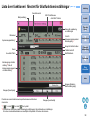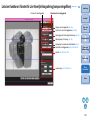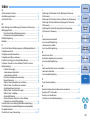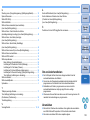1
2
3
4
Inledning
Innehåll
Överföra
bilder
Kamerainställningar
Fjärrstyrd
fotografering
Övrig
information
Preferenser
Index
Kommunikationsprogramvara för kameran
EOS Utility
Ver. 3.9
Användarhandbok
1D
X
Mk
II
1D X
1D C
5DS/5DS R
5D Mk IV
5D Mk III
R
6D Mk II
6D
7D Mk II
80D
77D
760D
800D
200D
750D
2000D
1300D
4000D
M6
M5
M3
M10
M100
M50
Innehåll i användarhandboken
EU står för EOS Utility.
Kameramodeller visas som en ikon.
Exempel: EOS-1D X
Ikonen används för alla modeller av EOS
XX (WG)/EOS XX (W)/EOS XX (N). När det behövs
en förklaring för en viss modell används en ikon
som .
anger kameramodell.
De menyalternativ du väljer visas med i
procedurer.
(Exempel: Välj menyn [Window/Fönster] [Main
Window/Huvudfönster].)
Hakparenteser används för att markera namn på
menyer, knappar och fönster som visas på
datorskärmen.
1D X
XX
XX(WG)
XX(W)
© CANON INC. 2018 CEL-SX5PA250
Text inom < > anger en kameraomkopplare eller
-ikon, eller en knapp på tangentbordet.
sid.** anger sidhänvisningar.
Klicka här om du vill gå till den aktuella sidan.
: Anger information som bör läsas före
användning.
: Anger ytterligare information som du kan ha
nytta av.
Bläddra mellan sidor
Klicka på pilarna längst ned till höger på skärmen.
: nästa sida
: föregående sida
: återgå till en tidigare sida
Klicka på kapitelrubrikerna till höger på skärmen om du
vill gå till sidan med kapitlets innehållsförteckning. Klicka
på avsnittet som du vill läsa i innehållsförteckningen, så
kommer du till den aktuella sidan.
SVENSKA

2
1
2
3
4
Inledning
Innehåll
Överföra
bilder
Kamerainställningar
Fjärrstyrd
fotografering
Övrig
information
Preferenser
Index
Inledning
EOS Utility (härefter kallat EU) är programvara för kommunikation med
din EOS-kamera. Genom att ansluta kameran och datorn med en
gränssnittskabel kan du överföra foton från kamerans minneskort, ändra
flera av kamerans inställningar eller ta foton med EU från din dator.
Huvudfunktioner i EU
Med hjälp av EU kan du fjärrstyra kameran och utföra följande
huvudfunktioner.
Ladda ned bilder satsvis som du har lagrat
på minneskortet i kameran till datorn.
Du kan välja att ladda ned valda bilder till datorn.
Ställa in olika kamerainställningar på
datorn.
Fotografera med fjärrstyrning genom att
kontrollera kameran från datorn.
Live View-fjärrfotografering – fotografera samtidigt som du
kontrollerar motivet i realtid på datorn.
Du kan även fotografera med fjärrstyrning med hjälp av
avtryckaren på kameran.
Fotografera automatiskt med timerfotografering genom att
använda en förinställd tid.
Visa/kontrollera bilder direkt med Digital
Photo Professional version 4.x när du
laddar ned bilder eller fjärrfotograferar.
Om du i EU ver. 3.8.20 eller senare klickar på [ ] i
huvudfönstret kan du söka efter uppdateringsfiler på servern och
ladda ned alla uppdateringsfiler som finns tillgängliga.
För att du ska kunna använda den här funktionen krävs
Internetåtkomst (abonnemang hos leverantör och en intern
anslutning). Avgifter för ISP-anslutning (Internet Service Provider)
eller kopplingspunktsanslutning kan tillkomma.
Systemkrav
*
1
Kompatibel med 32-bitars/64-bitars system för alla versioner utom
Starter Edition
*
2
.NET Framework är Microsoft-programvara. Det installeras
tillsammans med EU.
*
3
För Windows 10, Windows 8.1 eller Windows 7 64-bitars system, minst 2 GB
På Canons webbplats finns de senaste systemkraven, inklusive
information om vilka operativsystemsversioner som stöds.
Kameror som stöds
Kan användas för RAW-bilder, JPEG-bilder och MOV-filmscener som
har tagits eller spelats in med nedanstående kameror.
*
När dessa kameror länkas med EU visas bildtagningsfönstret inte eftersom de
inte kan utföra fjärrstyrd fotografering Live View-fotografering.
Operativsystem Windows 10, Windows 8.1, Windows 7*
1
Dator
Dator med något av ovanstående operativsystem
installerat och en USB-port som standardfunktion
(uppgraderade datorer stöds inte)
* .NET Framework 4.5 eller senare krävs.*
2
Processor 1,6 GHz Pentium eller snabbare
RAM-minne Minst 1 GB*
3
Visning
Skärmupplösning: 1 024 × 768 pixlar eller mer
Färgkvalitet: Medium (16 bitar) eller högre
EOS-1D X Mark II EOS-1D X EOS-1D C
EOS 5DS/5DS R EOS 5D Mark IV EOS 5D Mark III
EOS R EOS 6D Mark II EOS 6D
EOS 7D Mark II EOS 80D EOS 77D
EOS 760D EOS 800D
EOS 200D
EOS 750D EOS 2000D EOS 1300D
EOS 4000D
EOS M6* EOS M5*
EOS M3
*
EOS M10
* EOS M100*
EOS M50
--

3
1
2
3
4
Inledning
Innehåll
Överföra
bilder
Kamerainställningar
Fjärrstyrd
fotografering
Övrig
information
Preferenser
Index
Innehåll
Inledning..................................................................... 2
Huvudfunktioner i EU.................................................... 2
Systemkrav................................................................... 2
Kameror som stöds....................................................... 2
1 Ladda ned bilder till datorn ..................................... 5
Ansluta kameran till datorn ........................................... 6
Starta EU ...................................................................... 8
LAN-anslutning med EU ........................................... 9
Ladda ned bilder satsvis till datorn ............................ 10
Ladda ned valda bilder till datorn........................... 11
Använda kameran för att ladda ned bilder till
datorn.....................................................................
14
Avsluta EU................................................................. 15
2 Ställa in kameran från datorn ............................... 16
Inställningsalternativ i fönstret kamerainställningar......
17
Inställningsalternativ i fönstret
kamerainställningar................................................
18
Tillämpa bildstilsfiler i kameran.............................. 19
Registrera korrigeringsdata för objektivaberration i
kamerans objektiv..................................................
21
Spara vitbalansering på datorn.............................. 26
Registrera en personlig vitbalans i kameran.......... 27
Funktionsinställningar i fotograferingsmenyn i
bildtagningsfönstret....................................................
29
Inställningar i bildtagningsfönstret ......................... 30
Ställa in bildstilar och tillämpa i kameran............... 31
Ställa in JPEG-kvalitet och tillämpa i kameran ....... 33
Ställa in vitbalans och tillämpa i kameran............... 34
Ställa in tyst slutare och tillämpa den i kameran .... 34
3 Fotografera med fjärrstyrning genom att
kontrollera kameran från datorn........................... 35
Live View-fjärrfotografering......................................... 36
HDR-fotografering (High Dynamic Range)................. 42
Funktioner i Remote Live View Window
(Fönstret Live View-fjärrfotografering)........................
44
Ställa in fokus manuellt........................................... 44
Ställa in fokus med autofokus................................. 46
Kontrollera skärpedjup och exponering .................. 49
Vitbalans med Remote Live View window
(Fönstret Live View-fjärrfotografering) ....................
50
Visa en elektronisk nivå.......................................... 51
Ändra sidförhållandet.............................................. 52
Ljudinspelningsinställning....................................... 53
Funktion för överlägg.............................................. 55
Visa rutnät .............................................................. 59
Visa hjälplinjer ........................................................ 60
Power Zoom-användning ....................................... 62
Fotografera med hjälp av kameran............................. 64
Spela in filmscener ..................................................... 65
Timerstyrd fotografering ............................................. 71
Timerfotografering .................................................. 71
Fotografera med fjärrintervalltimer ......................... 71

4
1
2
3
4
Inledning
Innehåll
Överföra
bilder
Kamerainställningar
Fjärrstyrd
fotografering
Övrig
information
Preferenser
Index
Bulbfjärrfotografering ................................................. 73
Bulbfjärrfotografering ............................................. 73
Ställa in bulbtimern ................................................ 74
Fotografera med blixt................................................. 75
Redigering av bildstilar med hjälp av funktionen
Remote Live View.............................................................
78
Registrera bakgrundsmusik på kamerans
minneskort .................................................................
79
Ställa in webbtjänster................................................. 82
Registrera IPTC-information...................................... 84
4 Preferenser........................................................... 85
Preferenser................................................................ 86
Basic Settings (Grundinställningar) ....................... 86
Destination Folder (Målmapp) ............................... 86
File Name (Filnamn) .............................................. 87
Remote Shooting (Fjärrstyrd fotografering) ........... 87
Linked Software (Länkprogram) ............................ 88
Time Settings (Inställningar av klockslag) ............. 88
Survey (Undersökning) .......................................... 89
Övrig information...................................................... 90
Felsökning ................................................................. 91
Avinstallera programvaran......................................... 93
Lista över funktioner i visningsfönstret....................... 94
Förteckning över registerdatafönstrets funktioner för
objektivdata/korrigering av objektivaberration ...........
95
Lista över funktioner i bildtagningsfönstret ................ 96
Lista över funktioner i fönstret för
blixtfunktionsinställningar............................................
98
Lista över funktioner i fönstret för Live View-
fjärrfotografering (Live View-fliken).............................
99
Lista över funktioner i fönstret för Live View-
fjärrfotografering (komponeringsfliken).....................
100
Lista över funktioner i fönstret för zoomvisning ........ 101
Index......................................................................... 102
Om användarhandboken ...................................... 103
Varumärken .......................................................... 103

1
5
1
2
3
4
Inledning
Innehåll
Överföra
bilder
Kamerainställningar
Fjärrstyrd
fotografering
Övrig
information
Preferenser
Index
Ladda ned bilder till datorn
Det här avsnittet innehåller information om grundfunktioner som att
förbereda för att ladda ned bilder till datorn (ansluta kameran till datorn),
starta EU, ladda ned bilder från kameran till datorn och att avsluta EU.
Ansluta kameran till datorn ........................................ 6
Starta EU................................................................... 8
LAN-anslutning med EU............................................... 9
Ladda ned bilder satsvis till datorn .......................... 10
Ladda ned valda bilder till datorn................................ 11
Överföra och ta bort GPS-loggfiler från en
kamera....................................................................
14
Använda kameran för att ladda ned bilder till datorn.....
14
Avsluta EU............................................................... 15

6
1
2
3
4
Inledning
Innehåll
Överföra
bilder
Kamerainställningar
Fjärrstyrd
fotografering
Övrig
information
Preferenser
Index
Ansluta kameran till datorn
För att överföra foton du tagit med din kamera behöver du ansluta
kameran och datorn med en gränssnittskabel.
Innan du ansluter kameran till din dator med EU:s Wi-Fi-/LAN-
parkoppling, se ”LAN-anslutning med EU” (sid. 9).
Andra EOS-kameror än
1
Anslut den stora kontakten på kabeln till USB-porten
på datorn.
Information om var och hur USB-porten är placerad finns
i användarhandboken till datorn.
2
Anslut kabelns lilla kontakt till digitalkontakten på
din kamera.
När kontakten är ansluten till kameran enligt anvisningarna för
din kameramodell är förberedelserna för nedladdning av bilderna
klara. Kontrollera datorinställningarna med hjälp av ” Bekräfta
datorinställningarna” och fortsätt med ”Starta EU” (sid. 8).
När du ansluter kabeln till kameran använder du kabelskyddet.
Anslut kabeln till det digitala uttaget med kontaktens < >-
ikon mot kamerans baksida.
Andra kameror än de ovan
Håll markeringen < > på kontakten mot kamerans framsida
och anslut den till kamerans <A/V OUT / DIGITAL>-utgång eller
digitalkontakt.
R
1D
X
Mk
II
5DS/5DS R
5D Mk IV
7D Mk II
1
Anslut kabelkontakten till datorns USB-port (typ C).
2
Anslut den andra kabelkontakten till kamerans
digitalkontakt.
När du ansluter kabeln till kameran använder du kabelskyddet.
R

7
1
2
3
4
Inledning
Innehåll
Överföra
bilder
Kamerainställningar
Fjärrstyrd
fotografering
Övrig
information
Preferenser
Index
Vi rekommenderar att du använder en originalgränssnittskabel
från Canon.
Kontrollera datorinställningarna
Innan du startar EU ansluter du kameran och datorn och slår på
strömmen på kameran. Kontrollera sedan att följande
inställningar är gjorda på datorn. Om inte justerar du
inställningarna enligt nedan.
Windows 7
Välj [Control Panel/Kontrollpanelen] [Devices and Printers/
Enheter och skrivare]. Dubbelklicka på ikonen för den
kamera som är ansluten till datorn. Dubbelklicka på
[Change general settings/Ändra allmänna inställningar] i det
fönster som visas. Ställ rullgardinsmenyn för [When this
device connects to this computer/När den här enheten ansluts
till datorn] till [Take no action/Vidta ingen åtgärd].
Windows 8.1
Välj [Control Panel/Kontrollpanelen] [View devices and
Printers/Visa enheter och skrivare]. Dubbelklicka på ikonen
för den kamera som är ansluten till datorn. Välj och
dubbelklicka på [Change general settings/Ändra allmänna
inställningar] på menyn som visas. Ställ rullgardinsmenyn
för [When this device connects to this PC/När den här enheten
ansluts till datorn] till [Take no action/Vidta ingen åtgärd].
Windows 10
Gå till Startmenyn [Settings/Inställningar] [Devices/
Enheter] [AutoPlay/Spela upp automatiskt]. I fönstret
som visas väljer du ridåmenyn under namnet på kameran
du anslutit till datorn och ställer in den på [Take no action/
Ingen åtgärd].
När inställningarna har bekräftats och ändrats ställer du
kamerans strömbrytare till <OFF>.
För att EU ska starta måste du ansluta kameran till samma USB-
port som när inställningarna bekräftades och ändrades.
Om du vill använda en annan USB-port bekräftar du och ändrar
inställningarna igen.
Med
kan du fästa kontakten i kameran med kabelskyddet så
att kontakten inte kan lossna. För mer information om hur du
använder den, se kamerans bruksanvisning.
1D
X
Mk
II
1D X
1D C
5DS/5DS R
5D Mk IV
R
7D Mk II

8
1
2
3
4
Inledning
Innehåll
Överföra
bilder
Kamerainställningar
Fjärrstyrd
fotografering
Övrig
information
Preferenser
Index
Starta EU
När du ställer kamerans strömbrytare i läget <ON> startas EU, och
kameran och datorn kan kommunicera med varandra.
1
Ställ kamerans strömbrytare i läget < ON >.
2
Dubbelklicka på ikonen [EOS Utility] på skrivbordet.
Kommunikationen mellan kameran och datorn startar och nästa
skärm visas.
Nästa gång du ansluter kameran och datorn startas EU när du
ställer kamerans strömbrytare i läget <ON>.
EU startas, huvudfönstret visas och kameran och datorn kan
kommunicera med varandra. Fortsätt med ”Ladda ned bilder
satsvis till datorn”.
EU-huvudfönster
Med
kan du använda kameran och ladda ned bilder
som sparats på minneskortet i kameran till datorn. Mer
information finns i kamerans användarhandbok.
1D
X
Mk
II
1D X
1D C
5DS/5DS R
5D Mk IV
5D Mk III
R
7D Mk II
När EU startar visas ikonen [ ] i aktivitetsfältet på skrivbordet. Du
kan klicka på den här ikonen och visa skärmen för att använda
inställningen nedan.
[Do not launch EOS Utility automatically when camera is
connected/Starta inte EOS Utility automatiskt när kameran är
ansluten]
Om du väljer [Quit/Avsluta] på den här skärmen startas inte EU
automatiskt när du ansluter kameran och datorn igen.

9
1
2
3
4
Inledning
Innehåll
Överföra
bilder
Kamerainställningar
Fjärrstyrd
fotografering
Övrig
information
Preferenser
Index
Anslutningen med EU-programmets kopplingsfunktion över Wi-Fi/LAN
används för LAN. Funktionen kan inte användas med
.
Upprätta en anslutning genom att följa metoderna i användarhandboken
för den trådlösa filsändaren, användarhandboken för Wi-Fi-funktionen
eller användarhandboken för det trådbundna nätverket som medföljde
kameran samt användarhandboken för Wi-Fi-adapter W-E1. Observera
hur anslutningsmetoderna för EU version 2.14 och senare och de för EU
version 2.13 och tidigare skiljer sig åt nedan.
Starta programvaran WFT Pairing
(EU version 2.13 och tidigare)
Programvaran WFT Pairing måste startas.
(EU version 2.14, version 3.x)
Det är inte nödvändigt att starta programvaran WFT Pairing, men EU
måste startas.
När en kamera identifieras
(EU version 2.13 och tidigare)
När en kamera identifieras och ett meddelande visas dubbelklickar du
på ikonen för programvaran WFT Pairing.
(EU version 2.14, version 3.x)
När en kamera identifieras och ett meddelande visas klickar du på
meddelandet.
LAN-anslutning med EU
760D
750D
2000D
1300D
4000D
M6
M5
M3
M10
M100
Utför följande kontroll innan du börjar upprätta en LAN-anslutning.
1
Starta EU innan du ansluter kameran och datorn.
Följande fönster visas.
2
Klicka på knappen [Pairing over Wi-Fi/LAN/Koppla
över Wi-Fi/LAN]. När meddelandet [To connect to the
camera via LAN, some Windows Firewall settings
must be changed. Do you want to make these
changes?/För att ansluta kameran via LAN måste
vissa brandväggsinställningar ändras. Vill du göra
dessa ändringar?] visas väljer du [Yes/Ja].

10
1
2
3
4
Inledning
Innehåll
Överföra
bilder
Kamerainställningar
Fjärrstyrd
fotografering
Övrig
information
Preferenser
Index
Ladda ned bilder satsvis till datorn
Du kan satsvis ladda ned bilder som sparats på minneskortet i kameran
för det valda villkoret.
De nedladdade bilderna sorteras i mappar efter datum och visas sedan
i huvudfönstret i Digital Photo Professional version 4.x (programvara för
RAW-bildbearbetning, -visning och -redigering) (härefter kallat DPP)
som visas automatiskt, där du kan kontrollera dem med en gång.
1
Klicka på [Download images to computer/Ladda ner
bilder till dator].
Fönstret Download Images (Ladda ned bilder) öppnas.
2
Klicka på knappen [Settings/Inställningar] i [Start
automatic download/Starta automatisk nedladdning].
Dialogrutan för inställningar visas.
3
Välj villkor för nedladdning av bilder och klicka på
[OK].
Dialogrutan för inställningar stängs.
4
Klicka på texten [Start automatic download/Starta
automatisk nedladdning].
Dialogrutan [Save File/Spara fil] visas och bilderna börjar laddas
ned till datorn.
De nedladdade bilderna sparas i mappen [Pictures/Bilder].
När alla bilderna är nedladdade startas DPP automatiskt och de
nedladdade bilderna visas i huvudfönstret i DPP.

11
1
2
3
4
Inledning
Innehåll
Överföra
bilder
Kamerainställningar
Fjärrstyrd
fotografering
Övrig
information
Preferenser
Index
5
Kontrollera de nedladdade bilderna.
Kontrollera de nedladdade bilderna i DPP.
Information om hur du använder DPP finns i ”Digital Photo
Professional Användarhandbok version 4.x” (elektronisk
handbok i PDF-format).
Fortsätt med ”Avsluta EU” (sid. 15).
Huvudfönstret i DPP
Du kan ändra programvaran som startas när du laddar ned bilder
från DPP till ImageBrowser EX eller någon annan programvara
i preferenser (registerbladet [Linked Software/Länkprogram])
(sid. 88).
Du kan ändra spardestination för bilder som laddas ned och
bilder som ska laddas ned i preferenser (registerbladet
[Destination Folder/Målmapp]) (sid. 86).
Ladda ned filmfiler kan ta en stund på grund av den stora
filstorleken.
Du kan välja vilka bilder som du har lagrat på kamerans minneskort som
du vill ladda ned till datorn.
1
Klicka på [Select and download/Välj och ladda ned].
Ett visningsfönster med bilderna på minneskortet visas.
Ladda ned valda bilder till datorn

12
1
2
3
4
Inledning
Innehåll
Överföra
bilder
Kamerainställningar
Fjärrstyrd
fotografering
Övrig
information
Preferenser
Index
2
Visa bilderna och välj de som ska laddas ned.
Du kan också välja fler bilder med musen.
Visningsfönstret
Lägg till bockmarkering
Klicka på [ ] för att ändra ordningen på tumnagelbilderna.
Klicka på [ ] för att filtrera bilderna efter flera villkor och välj
de bilder du vill ladda ned.
Klicka på [ ] för att välja information som visas på
tumnagelbilderna.
Om du väljer [Date/time/Dat/Klock] visas datum och klockslag
när filen skapats.
Klicka på [ ] för att invertera valet mellan valda och inte
valda bilder.
Klicka på [ ] för att bara visa valda bilder.
Klicka på [ ] för att filtrera bilderna efter datum och
klockslag när de skapats.
Klicka på [ ] för att byta till listvy.
Klicka på [ ] om du vill återgå till tumnagelvy.
I listvy kan du klicka på varje objekts titel för att börja sortera.
Klicka på [Folder/Mapp] för att sortera på samma sätt som med
knappen [ ] i tumnagelvy.

13
1
2
3
4
Inledning
Innehåll
Överföra
bilder
Kamerainställningar
Fjärrstyrd
fotografering
Övrig
information
Preferenser
Index
3
Klicka på [Download/Ladda ned].
Dialogrutan Download image (Ladda ned bild) visas.
4
Ange spardestination och klicka sedan på [OK].
Dialogrutan [Save File/Spara fil] visas och bilderna börjar laddas
ned till datorn.
Dialogrutan Download image (Ladda ned bild)
Ange spardestination
Här visas spardestinationen på datorn
De bilder du laddat ned till datorn visas i fönstret [Quick Preview/
Snabb förhandsgranskning].
I fönstret [Quick Preview/Snabb förhandsgranskning] kan du
snabbt förhandsgranska de nedladdade bilderna. Du kan också
ändra storlek på fönstret [Quick Preview/Snabb
förhandsgranskning].
När alla bilderna har laddats ned startas DPP automatiskt och de
nedladdade bilderna visas.
Om du vill växla till huvudfönstret klickar du på [Main Window/
Huvudfönstret] i visningsfönstret.
Genom att klicka på knappen för [Format] i visningsfönstret kan
du initiera minneskortet med bilderna som visas i
visningsfönstret.
I steg 2 kan du satsvis bockmarkera flera bilder i följd. När du har
klickat på den första bilden du vill ladda ned trycker du ned
< Skift >-tangenten och klickar på den sista bilden. Då visas
[ ]. När du klickar på knappen [ ] bockmarkeras de valda
bilderna satsvis.
En lista över funktionerna i visningsfönstret finns på sid. 94.

14
1
2
3
4
Inledning
Innehåll
Överföra
bilder
Kamerainställningar
Fjärrstyrd
fotografering
Övrig
information
Preferenser
Index
Överföra och ta bort GPS-loggfiler från en kamera
EOS-kameror med inbyggd GPS har en funktion för att spara GPS-
loggfiler. Med EU kan du överföra GPS-loggfiler från kamerans interna
minne eller minneskort till datorn. Du kan också ta bort GPS-loggfiler
som finns på kamerans minneskort. Denna funktion aktiveras endast
när en kompatibel version av Map Utility* är installerad.
För och måste kamerans [Välj GPS-enhet] vara
inställt till [Intern GPS] eller [GPS] vara inställt till [På] och för
, ska [GPS-inställningar] vara inställt till [Metod 1] eller
[Metod 2].
* För : Ver. 1.8.x eller senare, för : Ver. 1.7.2 eller
senare, för : Ver. 1.7.x eller senare, för : Ver. 1.4 eller
senare och för : Ver. 1.5.3 eller senare.
När du har startat EU för att överföra bilder från kamerans minneskort till
datorn öppnas dialogrutan [Import GPS log files/Importera GPS-
loggfiler] om det finns GPS-loggfiler i kamerans interna minne eller på
kamerans minneskort.
Klicka på knappen [Yes/Ja] om du vill överföra GPS-loggfiler till
datorn.
GPS-loggfilerna överförs till datorn. Om det finns GPS-loggfiler
i kamerans interna minne sparas de på kamerans minneskort*
innan de överförs till datorn.
När GPS-loggfilerna har sparats på minneskortet tas de bort från
kamerans interna minne.
* GPS-loggfiler sparas på minneskortet och anges som
spardestination av kameran.
Om du avmarkerar [Delete the GPS log files from the camera's
memory card after importing./Ta bort GPS-loggfilerna från
kamerans minneskort efter import.] tas GPS-loggfilerna på
kamerans minneskort inte bort när de har överförts till datorn.
Överförda GPS-loggfiler sparas i följande mapp:
Datormappen Documents (Dokument) [Canon Utilities/Canon-
verktyg] [GPS Log Files/GPS-loggfiler]
1D
X
Mk
II
5D Mk IV
6D Mk II
6D(WG)
7D Mk II
6D(WG)
7D Mk II
1D
X
Mk
II
5D Mk IV
6D Mk II
6D Mk II
5D Mk IV
1D
X
Mk
II
6D(WG)
7D Mk II
Om kameran har en funktion för direkt bildöverföring kan du använda
den för att överföra bilder som sparats på minneskortet i kameran till
datorn genom att använda kameran. Information om funktionen för
direkt bildöverföring finns i kamerans användarhandbok.
När alla bilder har laddats ned startas Digital Photo Professional
version 4.x och de nedladdade bilderna visas.
1
Anslut kameran till datorn och starta sedan EU
(sid. 6).
2
Överför bilderna direkt med hjälp av kameran.
Bilderna i kameran sparas på datorn.
Använda kameran för att ladda ned bilder
till datorn
1D
X
Mk
II
1D X
1D C
5DS/5DS R
5D Mk IV
7D Mk II
R
7D Mk II

15
1
2
3
4
Inledning
Innehåll
Överföra
bilder
Kamerainställningar
Fjärrstyrd
fotografering
Övrig
information
Preferenser
Index
Avsluta EU
1
Klicka på [Quit/Avsluta].
Fönstret stängs och EU avslutas.
2
Ställ kamerans strömbrytare i läget < OFF >.
3
Koppla från kabeln från kameran och datorn.
Dra inte i kabeln utan i kontakten.
EOS Utility undersökningsprogram
Canon begär att information om din produkt från Canon skickas till
Canon (om du använder din produkt från Canon i Kina skickas den
till ett auktoriserat forskningsbolag) över internet. Canon använder
denna information för att utveckla och marknadsföra produkter som
är bättre anpassade efter kundernas behov.
Efter att du gett ditt godkännande kan du när som helst ändra
inställningarna för informationen som skickas under fliken [Survey/
Undersökning] (sid. 89) i inställningarna.

2
16
1
2
3
4
Inledning
Innehåll
Överföra
bilder
Kamerainställningar
Fjärrstyrd
fotografering
Övrig
information
Preferenser
Index
Ställa in kameran från datorn
I det här avsnittet förklaras hur du ställer in kamerafunktioner med EU.
Inställningsalternativ i fönstret kamerainställningar ... 17
Inställningsalternativ i fönstret kamerainställningar.... 18
Tillämpa bildstilsfiler i kameran................................... 19
Registrera korrigeringsdata för objektivaberration
i kamerans objektiv.....................................................
21
Spara vitbalansering på datorn................................... 26
Registrera en personlig vitbalans i kameran .............. 27
Funktionsinställningar i fotograferingsmenyn i
bildtagningsfönstret ................................................. 29
Inställningar i bildtagningsfönstret .............................. 30
Ställa in bildstilar och tillämpa i kameran.................... 31
Välja en bildstil och tillämpa i kameran................... 31
Ändra inställningar för bildstil och tillämpa
i kameran................................................................
32
Ställa in JPEG-kvalitet och tillämpa i kameran........... 33
Ställa in vitbalans och tillämpa i kameran................... 34
Ställa in tyst slutare och tillämpa den i kameran ........ 34

17
1
2
3
4
Inledning
Innehåll
Överföra
bilder
Kamerainställningar
Fjärrstyrd
fotografering
Övrig
information
Preferenser
Index
Inställningsalternativ i fönstret kamerainställningar
Inställningsalternativ i fönstret kamerainställningar förklaras här. De
flesta funktionerna i fönstret för kamerainställningar måste ställas in före
fotografering.
1
Anslut kameran till datorn och starta sedan EU
(sid. 8)
.
2
Klicka på [Camera settings/Kamerainställningar].
Fönstret kamerainställningar visas.
3
Klicka på den inställning du vill ändra och ställ in.
Tillgängliga inställningar för den anslutna kameran visas.
Mer information finns i ”Inställningsalternativ i fönstret
kamerainställningar” (
sid. 18
).
Instruktioner för registrering av bildstilsfiler, data för korrigering
av objektivaberration eller personlig vitbalans finns i ”Tillämpa
bildstilsfiler i kameran” (sid. 19), ”Registrera korrigeringsdata för
objektivaberration i kamerans objektiv” (sid. 21), respektive
”Registrera personlig vitbalans i kameran” (sid. 27).

18
1
2
3
4
Inledning
Innehåll
Överföra
bilder
Kamerainställningar
Fjärrstyrd
fotografering
Övrig
information
Preferenser
Index
*1
Kan inte ställas in med
.
*2
Kan inte ställas in med
.
*3
Kan inte ställas in med .
Inställning
Firmware update (Uppdatering
av firmware)
–
Date/Time/Zone Setting (Datum/
Klocka/Zon-inställning)
–
Register lens aberration correction
data (Registrera korrigeringsdata för
objektivaberration)
Register Picture Style File (Registrera
bildstilsfil)
Owner’s name/Author/Copyright
holder (Kamerans ägare/
Upphovsman/Copyright-innehavare)
Personal white balance settings
(Inställningar för personlig vitbalans)
––
WFT Captions (Bildtexter för WFT)
*1
–
Register Background Music
(Registrera bakgrundsmusik)
–
*2
–
Web Service Settings
(Webbtjänstinställningar)
–
*3
–
Register IPTC information
(Registrera IPTC-information)
*5
*4
–
Inställningsalternativ i fönstret kamerainställningar
1D
X
Mk
II
1D X
1D C
5DS/5DS R
5D Mk IV
5D Mk III
R
6D Mk II
6D
7D Mk II
80D
77D
760D
800D
200D
750D
2000D
1300D
4000D
M50
M6
M5
M3
M10
M100
6D Mk II
6D
80D
77D
760D
800D
200D
750D
2000D
1300D
4000D
M50
5DS/5DS R
5D Mk IV
5D Mk III
R
7D Mk II
M50
5DS/5DS R
5D Mk III
R
7D Mk II
M50
*4
Kan ställas in med .
*5
Kan ställas in med (firmware-version 1.1.0 eller senare).
Firmware update (Uppdatering av firmware)
Du kan visa firmwareversion för kameran.
Du kan uppdatera firmware genom att klicka på det här alternativet.
Mer information om uppdatering av firmware finns på Canons webbplats.
Date/Time/Zone Setting (Datum/Klocka/Zon-inställning)
Du kan ställa in kamerans datum/klockslag och tidszonen för den
plats där bilderna togs.
Du kan hämta datorns systemtid för att synkronisera kamerans datum
och klockslag.
Du kan ställa in och stänga av sommartid.
Register lens aberration correction data (Registrera
korrigeringsdata för objektivaberration)
Du kan registrera data för korrigering av objektivaberration för objektiv
i kameran, eller ta bort registrerade data från kameran (sid. 21).
Register Picture Style File (Registrera bildstilsfil)
Du kan registrera upp till tre bildstilsfiler som du har sparat på datorn
som användardefinierade inställningar i kameran (sid. 19).
Owner’s name (Kamerans ägare)
Du kan ange och ställa in namnet på kamerans ägare med upp till
31 tecken.
Author (Upphovsman)
Du kan ange och ställa in namnet på upphovsmannen med upp till
63 tecken inklusive ett prefix.
Copyright holder (copyright information) (Copyright-
innehavare (copyright-information))
Du kan ange och ställa in copyright-innehavare (copyright-
information) för fotot med upp till 63 tecken inklusive ett prefix.
Personal white balance settings (Inställningar för personlig
vitbalans)
Du kan registrera en personlig vitbalansfil i kameran (sid. 27).
Du kan också spara inställningsresultaten för en bilds vitbalans som
en vitbalansfil (med filtillägget ”.WBD”) (sid. 26) på datorn.
5D Mk IV
R
1D X Mk II

19
1
2
3
4
Inledning
Innehåll
Överföra
bilder
Kamerainställningar
Fjärrstyrd
fotografering
Övrig
information
Preferenser
Index
WFT Captions (Bildtexter för WFT)
Du kan skapa bildtexter som används av den trådlösa filsändaren
”Överför med bildtext” och registrera dem till kameran med den här
funktionen.
Mer information om bildtexter för WFT finns i användarhandboken för
den trådlösa filsändaren.
Register Background Music (Registrera bakgrundsmusik)
Musikfiler i WAV-format som sparats på datorn kan registreras på
kamerans minneskort för att användas som bakgrundsmusik.
Registrerad bakgrundsmusik kan spelas upp tillsammans med ett album
med video-snapshot eller bildspel som spelas upp i kameran (sid. 79).
Register IPTC information (Registrera IPTC-information)
Om funktionen för att lägga till IPTC*-information finns på kameran
kan du redigera och registrera IPTC-information. IPTC-information
är kommentarer, till exempel bildtexter, medverkande och
inspelningsplats
(sid. 84)
.
* International Press Telecommunications Council.
Web Service Settings (Webbtjänstinställningar)
Du kan registrera webbtjänster för kameran (sid. 82).
Du kan registrera upp till tre bildstilsfiler som du har hämtat från Canons
webbplats eller skapat med Picture Style Editor (programvara som
skapar bildstilsfiler, härefter PSE) och sparat på datorn som
användardefinierade inställningar i kameran.
Bildstilsfiler som har skapats med [Base Picture Style/Basbildstil]
inställd på [Fine Detail/Detaljrik] kan inte sparas i en kamera som
inte har [Fine Detail/Detaljrik] som förinställd bildstil.
Om [Fineness/Finhetsgrad] eller [Threshold/Tröskel] i
[Sharpness/Skärpa] har ställts in för bildstilsfilen kan du inte spara
bildstilsfilen på en kamera som inte har [Fine Detail/Detaljrik] som
förinställd bildstil.
1
Klicka på [Register Picture Style File/Registrera
bildstilsfil].
Dialogrutan [Register Picture Style File/Registrera bildstilsfil]
visas.
Tillämpa bildstilsfiler i kameran

20
1
2
3
4
Inledning
Innehåll
Överföra
bilder
Kamerainställningar
Fjärrstyrd
fotografering
Övrig
information
Preferenser
Index
2
Välj en flik från [User Def. 1/Egen 1] till [User Def. 3/
Egen 3].
3
Klicka på [ ].
Fönstret [Open/Öppna] visas.
4
Välj en bildstilsfil och klicka på [Open/Öppna].
Bildstilsfilen hämtas.
5
Klicka på [OK].
Bildstilsfilen registreras i kameran.
En bildstilsfil är en utökad funktion av en bildstil.
Mer information om bildstilsfiler hittar du på Canons webbplats.
Bildstilsfiler som du kan använda i kameran är filer med filtillägget
”.PF2” eller ”.PF3”.
Information om hur du använder PSE finns i ”Picture Style Editor
Användarhandbok” (elektronisk handbok i PDF-format).
Sidan laddas...
Sidan laddas...
Sidan laddas...
Sidan laddas...
Sidan laddas...
Sidan laddas...
Sidan laddas...
Sidan laddas...
Sidan laddas...
Sidan laddas...
Sidan laddas...
Sidan laddas...
Sidan laddas...
Sidan laddas...
Sidan laddas...
Sidan laddas...
Sidan laddas...
Sidan laddas...
Sidan laddas...
Sidan laddas...
Sidan laddas...
Sidan laddas...
Sidan laddas...
Sidan laddas...
Sidan laddas...
Sidan laddas...
Sidan laddas...
Sidan laddas...
Sidan laddas...
Sidan laddas...
Sidan laddas...
Sidan laddas...
Sidan laddas...
Sidan laddas...
Sidan laddas...
Sidan laddas...
Sidan laddas...
Sidan laddas...
Sidan laddas...
Sidan laddas...
Sidan laddas...
Sidan laddas...
Sidan laddas...
Sidan laddas...
Sidan laddas...
Sidan laddas...
Sidan laddas...
Sidan laddas...
Sidan laddas...
Sidan laddas...
Sidan laddas...
Sidan laddas...
Sidan laddas...
Sidan laddas...
Sidan laddas...
Sidan laddas...
Sidan laddas...
Sidan laddas...
Sidan laddas...
Sidan laddas...
Sidan laddas...
Sidan laddas...
Sidan laddas...
Sidan laddas...
Sidan laddas...
Sidan laddas...
Sidan laddas...
Sidan laddas...
Sidan laddas...
Sidan laddas...
Sidan laddas...
Sidan laddas...
Sidan laddas...
Sidan laddas...
Sidan laddas...
Sidan laddas...
Sidan laddas...
Sidan laddas...
Sidan laddas...
Sidan laddas...
Sidan laddas...
Sidan laddas...
Sidan laddas...
-
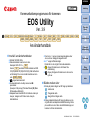 1
1
-
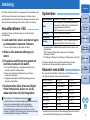 2
2
-
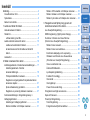 3
3
-
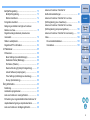 4
4
-
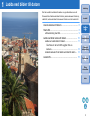 5
5
-
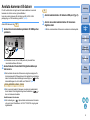 6
6
-
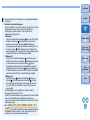 7
7
-
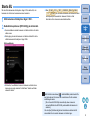 8
8
-
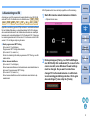 9
9
-
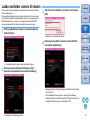 10
10
-
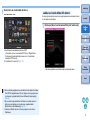 11
11
-
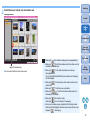 12
12
-
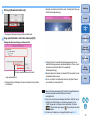 13
13
-
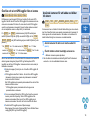 14
14
-
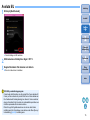 15
15
-
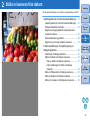 16
16
-
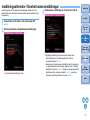 17
17
-
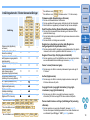 18
18
-
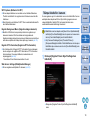 19
19
-
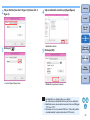 20
20
-
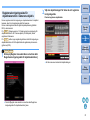 21
21
-
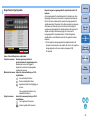 22
22
-
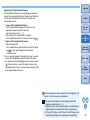 23
23
-
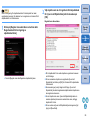 24
24
-
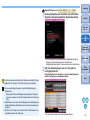 25
25
-
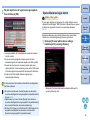 26
26
-
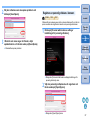 27
27
-
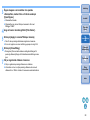 28
28
-
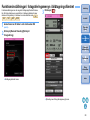 29
29
-
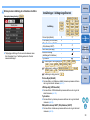 30
30
-
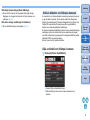 31
31
-
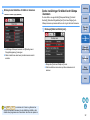 32
32
-
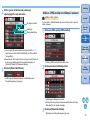 33
33
-
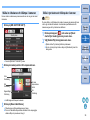 34
34
-
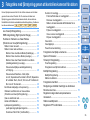 35
35
-
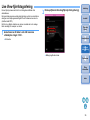 36
36
-
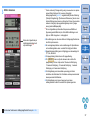 37
37
-
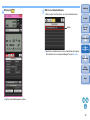 38
38
-
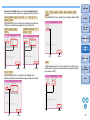 39
39
-
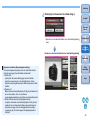 40
40
-
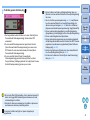 41
41
-
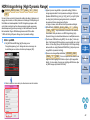 42
42
-
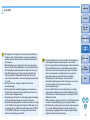 43
43
-
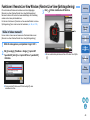 44
44
-
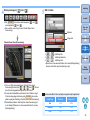 45
45
-
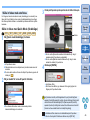 46
46
-
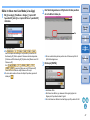 47
47
-
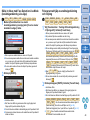 48
48
-
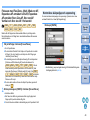 49
49
-
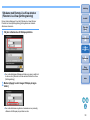 50
50
-
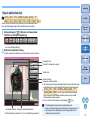 51
51
-
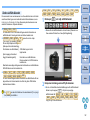 52
52
-
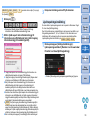 53
53
-
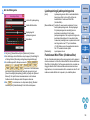 54
54
-
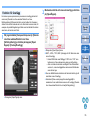 55
55
-
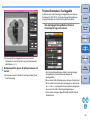 56
56
-
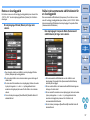 57
57
-
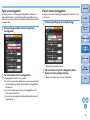 58
58
-
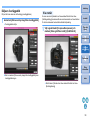 59
59
-
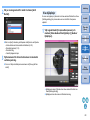 60
60
-
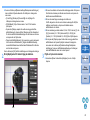 61
61
-
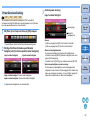 62
62
-
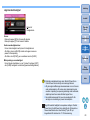 63
63
-
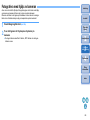 64
64
-
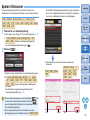 65
65
-
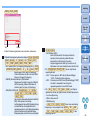 66
66
-
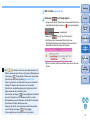 67
67
-
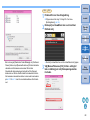 68
68
-
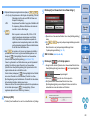 69
69
-
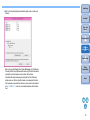 70
70
-
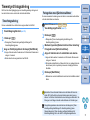 71
71
-
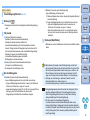 72
72
-
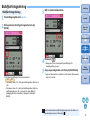 73
73
-
 74
74
-
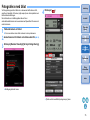 75
75
-
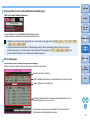 76
76
-
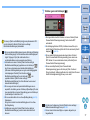 77
77
-
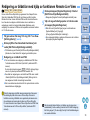 78
78
-
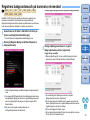 79
79
-
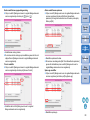 80
80
-
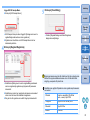 81
81
-
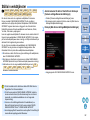 82
82
-
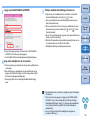 83
83
-
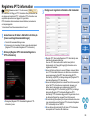 84
84
-
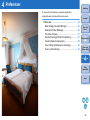 85
85
-
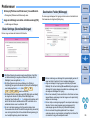 86
86
-
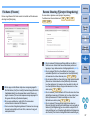 87
87
-
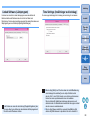 88
88
-
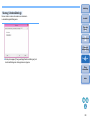 89
89
-
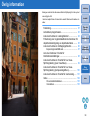 90
90
-
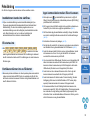 91
91
-
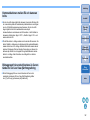 92
92
-
 93
93
-
 94
94
-
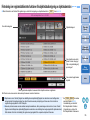 95
95
-
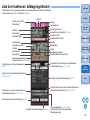 96
96
-
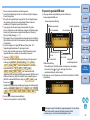 97
97
-
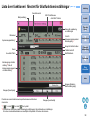 98
98
-
 99
99
-
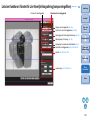 100
100
-
 101
101
-
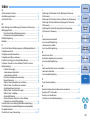 102
102
-
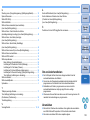 103
103
Relaterade papper
-
Canon EOS-1D C Användarmanual
-
Canon PowerShot G1 X Mark II Användarmanual
-
Canon PowerShot G1 X Mark II Användarmanual
-
Canon EOS 500D Användarmanual
-
Canon PowerShot SX1 IS Användarmanual
-
Canon GPS RECEIVER GP-E1 Användarmanual
-
Canon PowerShot SX1 IS Användarmanual
-
Canon EOS 6D Mark II Användarmanual
-
Canon EOS 5DS Användarmanual
-
Canon Wireless File Transmitter WFT-E7 B Användarmanual